Hogyan lehet eltávolítani a meghajtót a Windows 7 számítógép használati
Róla, és alább a példa a Windows 7, miután megvizsgálta az összes egyszerű egy kezdő megoldásokat.
A legegyszerűbb módja
A legegyszerűbb módja annak, hogy távolítsa el a felesleges vezető - használható eszköz, amely része a Windows operációs rendszer. Ez a „Program eltávolítása”.
- Hívja fel a "Control Panel".
- Mi találni a lehetőséget „Program eltávolítása” vagy „Programok és szolgáltatások” módjától függően a megjelenítés elemeit.
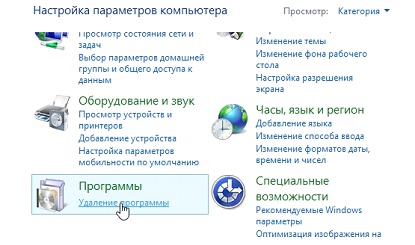
- Válassza felesleges szoftvert, és kattintson az „Eltávolítás / módosítás”, vagy hívjon ezen a parancs a helyi menüben.
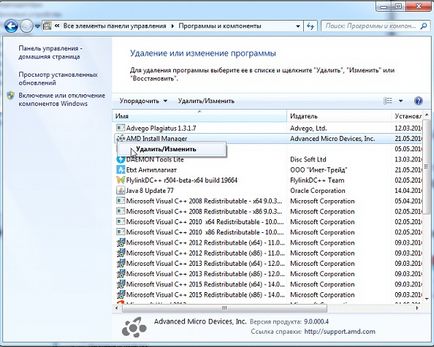
- Kövesse az utasításokat, és végezze el az eltávolítási indítsa újra a számítógépet végén munkáját.
Eszközkezelő
Használja az Eszközkezelőt kell, ha el kell távolítani a hardver-illesztőprogramok, amelyek nem jelennek meg a „Programok és szolgáltatások” listán. Amennyiben az összes eszköz rendezve sorolja be (monitor, USB-vezérlők, meghajtók), így felesleges keresni az illesztőprogram a Windows 7 nem lehet probléma.
- Hívja fel a "Properties" My Computer.
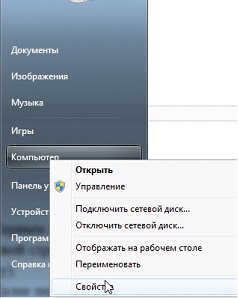
- kattintsunk az „Eszközkezelő” linkre a megnyíló ablakban.
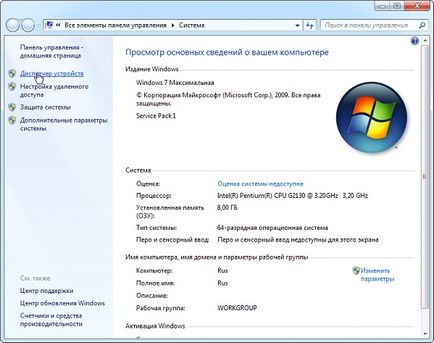
Lásd még: testreszabhatja az egér kerék Windows 7
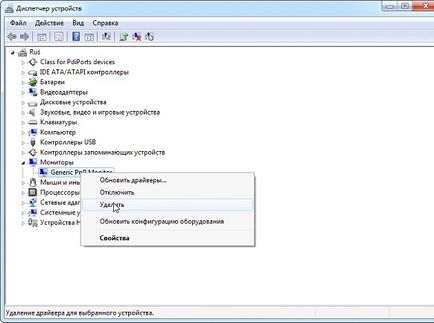
- Megerősítjük a eltávolítása a szoftver.

- A számítógép újraindítása eltávolítja a végén.
Bizonyos esetekben meg kell jelölni egy jelölőnégyzetet, amely felelős az eltávolítást kapcsolódó szoftver teljesen eltávolítani a meghajtót.

Ha azt szeretnénk, hogy megszabaduljon a vezető, ami nem látható az alapértelmezett eszköz, kövesse az alábbi lépéseket.
- Hívja fel a „View” a főmenüből a kérelmet.
- Megjegyzés a lehetőséget „Rejtett eszközök megjelenítése”.
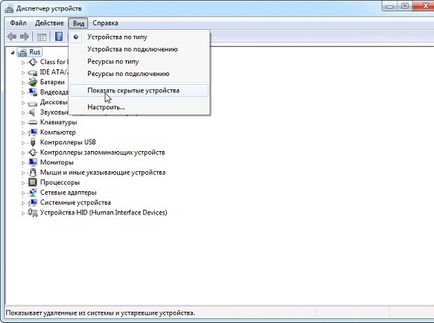
„Drivers nem saját testreszabott eszközök”, mint ennek eredményeként további vonal jelenik meg az ablakban. A legtöbb esetben nem kell semmit megfogni, de a mi volt a helyzet néhány vezető eltávolítása után BlueStacks. Távolítsa el.
- Az ikonra kattintva, vagy az elem nevét, és hívja a helyi menüből.
- Kattintson a "Remove".
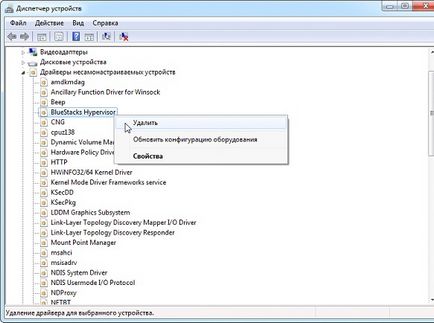
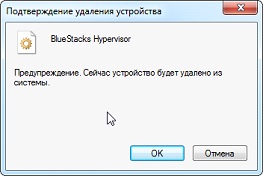
- Mi „Igen” gombra, hogy azonnal indítsa újra a Windows 7, hogy a kiválasztott program törlődik.
Utility Threexy Pilóta Fusion
A program célja, hogy működjön együtt a vezetők számítógépek Windows 7 és újabb operációs rendszerek a Microsoft.
Switch nem ajánlott a magyar nyelv, a dolgozó angol nyelvű felület könnyebb, mint egy gép magyarra fordították.
- Menj a «Pilóta család».
- Válassza ki a készülék típusát, hogy a járművezetők kíván távolítani.
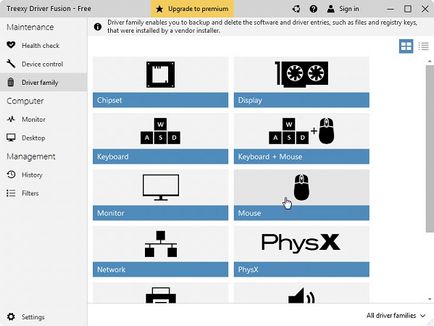
- Kiválasztása berendezés gyártója, amelynek a vezető el akar távolítani, majd kattintson a «Törlés».
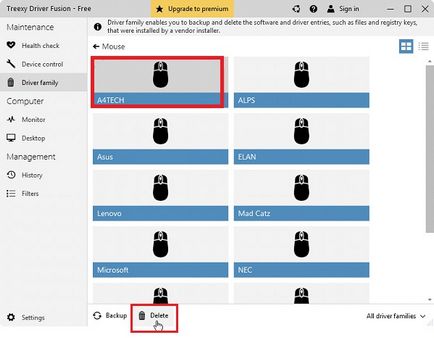
- Kattintsunk «igen», és indítsa újra a Windows 7.
A hátránya az, hogy nincs közüzemi meg a telepített programokat a számítógépen, hogy ellenőrizzék a berendezések működését, ezért a feleslegesen szoftver fordul be a rutin.
Függelék Pilóta Sweeper
Újabb ingyenes segédprogram, hogy távolítsa el a szoftvert működését vezérlő berendezések.
- A program elindítása után kapcsoljuk be a nyelvi felület annak „magyar” gombra kattintva «Language» itt a „Beállítások” menüben.
- A «orosz» és kattintson «Apply».
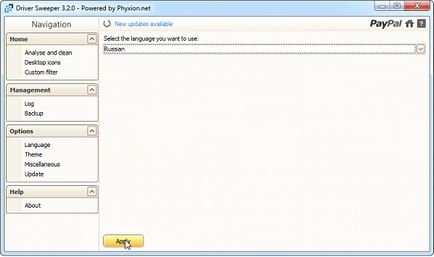
- Menj a „Analysis és tisztítás”.
- Válassza ki a partíciót, majd kattintson a „elemzés”, hogy megtalálják kapcsolatban a szoftver.
Lásd még: Hogyan hozzunk létre egy USB flash meghajtót telepíteni a Windows 7
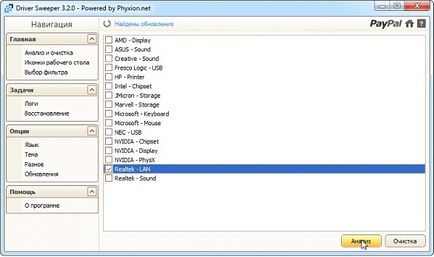
- Pipa az összes elemet (például fájlok és registry bejegyzéseket), és kattints a „Törlés”.
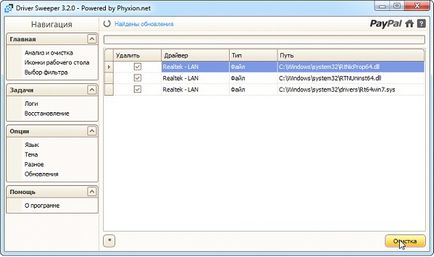
Reboot Windows 7 eltávolítás befejeztével.
(Nézett 19854-szer, 1 látogatók ma)